操作电脑系统的同时硬件设备也在运行,运行就会产生热量,因此需要通过风扇来散热。一般情况下,设备会采用系统默认的散热方式,但是有的win11用户想要更改散热方式,那么应该在哪里改呢?你需要点开控制面板,找到电源选项,然后打开高级电源设置,接着打开处理器电源管理选项,系统散热方式就在其中。
win11系统散热方式在哪里改:
1、首先打开开始菜单,点击windows系统中的控制面板。
2、然后在打开的窗口中,点击硬件和声音。
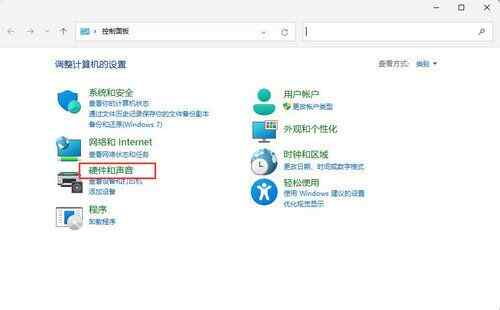
3、进入后,点击电源选项。
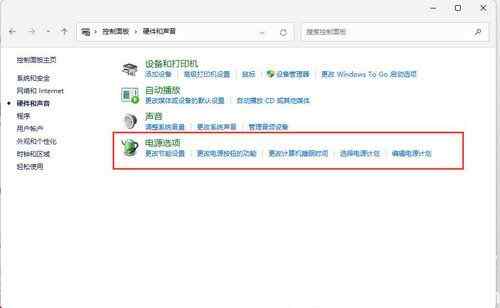
4、然后点击使用计划后的更改计划设置。
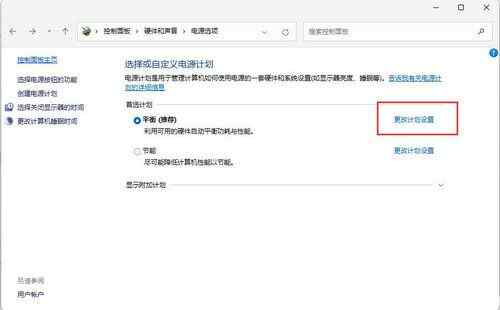
5、进入后,点击更改高级电源设置。
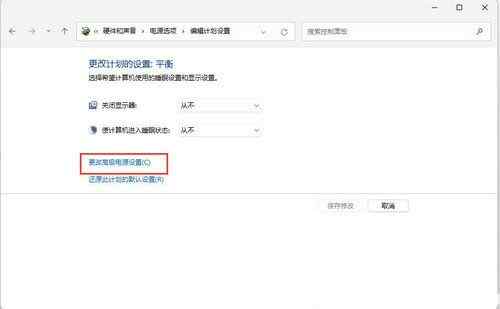
6、弹出对话框,展开处理器电源管理。
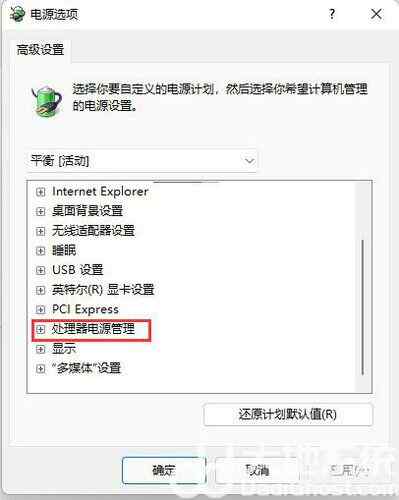
7、系统散热方式这里有两种供选择,修改散热方式。点击确定,设置完成。
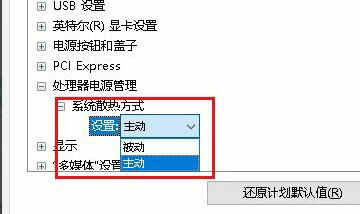
以上就是win11系统散热方式在哪里改 win11系统散热方式更改教程的全部内容了,希望对大家有所帮助!








 f.luxv4.108绿色汉化版
f.luxv4.108绿色汉化版
 Scrivener 3v3.0.0中文破解版
Scrivener 3v3.0.0中文破解版
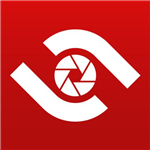 ACDSee Prov9.3 Build546汉化补丁
ACDSee Prov9.3 Build546汉化补丁
 马保国语音包v1.0完整版
马保国语音包v1.0完整版
 yuzu模拟器最新整合版2023 V3599 最新免费版
yuzu模拟器最新整合版2023 V3599 最新免费版
 soft maker FreeOffice 2018绿色破解版
soft maker FreeOffice 2018绿色破解版
 motorsolve 2021(电机设计工具) 32/64位 官方版
motorsolve 2021(电机设计工具) 32/64位 官方版
 浩辰CAD电气2020标准版 官方版
浩辰CAD电气2020标准版 官方版